Графический интерфейс#
Интерфейс разработан таким образом, что контекстные и пользовательские окна могут быть легко отрегулированы и раздвинуты, обеспечивая гибкость и адаптивность к условиям использования. Большинство операций, таких как нажатия на значки, разделы и строки, выполняются одинарным кликом, что упрощает взаимодействие с системой и снижает вероятность ошибок. Графический интерфейс поддерживает два языка: русский и английский.
В левой части окна расположена боковая панель, где находятся функции и настройки резервного копирования данных. Панель содержит следующие разделы с заполняемыми таблицами:
Панель мониторинга;
Объекты;
Стратегии;
Глобальное расписание;
Удаленная репликация;
Репозиторий;
Очередь задач;
Серверы;
Журналы;
Администрирование.
В верхней части окна справа расположены три функциональных значка:
Значок создания срочного резервного копирования. Запускается одинарным нажатием.
Значок учетной записи пользователя. Открывает окно учетной записи пользователя одинарным нажатием.
Значок сервисного режима и конфигураций, а также информации о лицензии, поддержке и продукте.
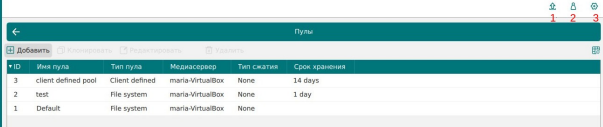
Система элементов и функций позволяет перемещаться по различным разделам и функциям приложения, выполнять задачи и достигать целей. Она включает в себя различные элементы интерфейса, такие как меню, вкладки, карточки и другие, которые помогают пользователям ориентироваться в приложении и находить нужные функции.
Для получения краткой справки по разделу, используйте кнопку ? в правой боковой части основного окна. Однократное нажатие на эту кнопку откроет информационное окно с описанием функций.
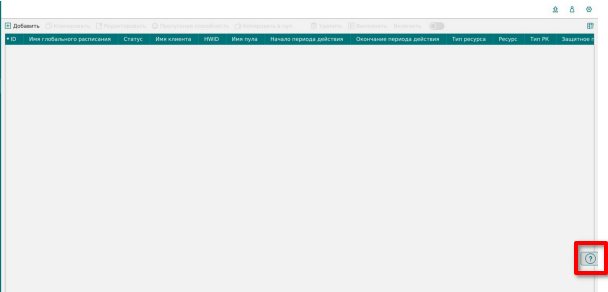
Переходы между таблицами, объектами и правилами в системе осуществляются через меню навигации, которое расположено в верхней части экрана.

Пользователь может выбрать нужную категорию из выпадающего списка или использовать кнопки быстрого доступа для перехода к часто используемым разделам.
Для перехода к другой таблице, пользователю необходимо выбрать соответствующий пункт меню или нажать на таблицу. Система автоматически загрузит выбранную таблицу и отобразит ее на экране.
Переход от объектов к правилам осуществляется аналогичным образом. Пользователь выбирает нужный пункт меню или нажимает на соответствующую кнопку, после чего система отображает список правил, связанных с выбранным объектом.
Также в графическом интерфейсе отображены переключатели для настройки параметров и правил. Разворачивание таблиц и переход к контекстному меню осуществляется однократным нажатием (по клику кнопки мыши).
